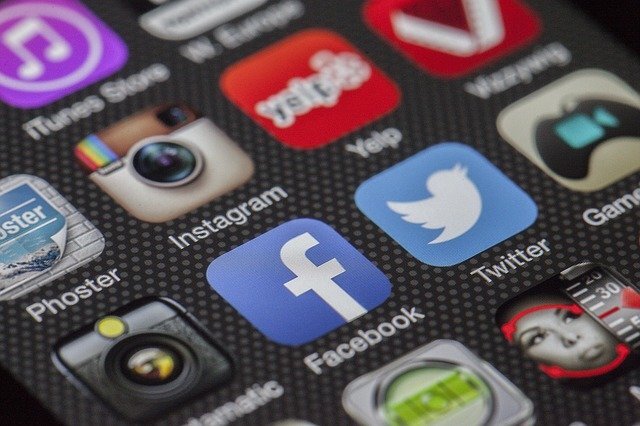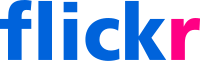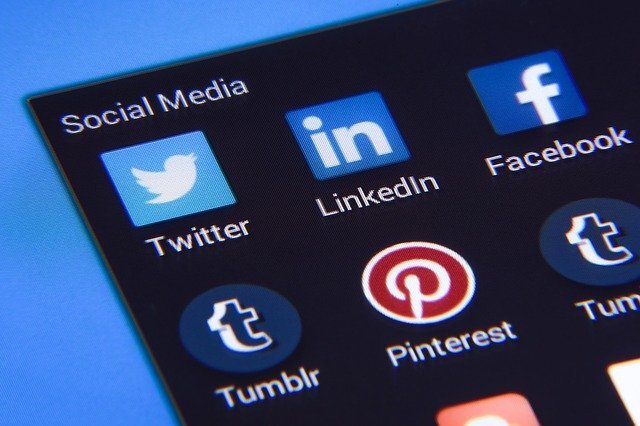本サービス内ではアフィリエイト広告を利用しています
店舗や施設の営業状況やサービス内容が変更となっている場合がありますので、各店舗・施設の最新の公式情報をご確認ください。
アップルウォッチの文字盤を自分好みにカスタマイズしよう!
昨今は様々なスマートウォッチが発売されていますが、その中でもやはり高い人気を誇っているのが「アップルウォッチ」です。
時計機能はもちろん健康管理をできるアクティビティや音楽の再生、電子決済などを行うことができ、腕にはめておけばiPhoneを取り出す手間すらなく、とても便利なことは言うまでもありません。
そんなアップルウォッチの人気ポイントの1つとして挙げられるのが、文字盤のカスタマイズです。アップルウォッチの文字盤は常に見えるところなので、お気に入りのデザインにしておきたいという方も多いのではないでしょうか。
時刻を確認するたびにお気に入りの文字盤が目に入れば気分も上がるかもしれません。それではさっそくアップルウォッチの文字盤についてご紹介していきましょう。
アップルウォッチの文字盤をカスタマイズする方法って?
アップルウォッチの文字盤をカスタマイズする方法は、大きく分けて2種類あります。1つはアップルウォッチが用意している純正文字盤です。
アップルウォッチの純正文字盤は40種類以上用意されており、また純正ゆえにとても使いやすくなっているので、アップルウォッチ初心者の方にもおすすめの方法となっています。
もう1つは、アップルウォッチ文字盤アプリを使う方法です。アップルウォッチ文字盤アプリは無料で使えることもあり、人気のカスタマイズ方法です。
種類が豊富で、アプリによっては自分で文字盤を作ったり他の人が作ったものをダウンロードしたりできるなど、自由度の高さが人気となっています。
使用方法などはアプリによって異なるので、多少なりともアップルウォッチの操作に自信のある方のほうが使いやすいかもしれません。まずは自分に合ったアップルウォッチの文字盤カスタマイズ方法を選んでみてください。
40種類を超える文字盤デザインが登録
アップルウォッチには40種類もの多彩なデザインの文字盤が用意されています。健康管理機能として人気の「アクティビティ」の進捗状況が文字盤で確認できるタイプを始め、2ヵ国の時間帯を同時に表示できるタイプなどがあります。
種類が豊富な文字盤の中から、好みやライフスタイルに合わせた文字盤のアップルウォッチを作ることもできるでしょう。例えば、海外と取引を行うような仕事をしている場合は、2ヵ国の時間帯を表示できる文字盤は便利に使うことができます。
また、これらの文字盤のデザインのほとんどはカラーや時刻表示の位置などもカスタマイズすることができるようになっているので、実質は40種類以上の好みに合わせることができるといっても良さそうです。
2021年10月にアップルウォッチ7の発売がされた際にも3種類の文字盤が追加されており、今後も純正文字盤が増えていくことは十分にあり得るでしょう。たまにチェックしてみるのもいいかもしれません。
壁紙のダウンロードや専用アプリでも簡単に
アップルウォッチの文字盤をカスタマイズするためには専用のアプリを利用することもできます。アップルウォッチの文字盤専用なので使い勝手も良く、純正文字盤に比べると種類も格段に豊富です。
ただ、場合によってはバッテリー消費量が増えてしまったり、使用しているアップルウォッチの機種によっては使えなかったりすることもあります。
また、文字盤専用アプリではなくても、iPhoneやiPadにも対応している壁紙アプリを使用することもできます。これらのアプリは、基本的には無料で使えることが多く、気軽に利用できるのも嬉しいポイントです。
アップルウォッチのおすすめ文字盤【純正文字盤】
それでは、アップルウォッチに用意されているアップルウォッチ純正文字盤についてご紹介しましょう。アップルウォッチには40種類以上の文字盤が用意されていますが、その中でも特におすすめのものをご紹介します。アップルウォッチの文字盤選びに迷った際は参考にしてみてください。
アクティビティの進捗状況を表示「アクティビティデジタル」
「アクティビティ」はアップルウォッチの基本的な機能の1つです。ところで、そもそもアップルウォッチの「アクティビティ」とは何でしょうか?
「アクティビティ」とは、アップルウォッチを使っている利用者の運動量を計測する機能のことです。計測できるのは「ムーブ」、「エクササイズ」、「スタンド」の3種類になり、それぞれ消費カロリー、運動した時間、立った回数を測ります。
そんな「アクティビティ」の進捗状況を一目でわかるようにできる文字盤が「アクティビティデジタル」です。3種類の計測値の進捗状況が色別に表示される他、デジタル形式の時刻も同じ画面に表示されます。
大きく均一なフォントで表示される時刻はパッと見ただけでもわかりやすく、こちらもおすすめポイントの1つです。3種類のアクティビティは、従来通り「ムーブ」が赤、「エクササイズ」が緑、「スタンド」が青で表示されており、これらはカスタマイズすることはできません。
カスタマイズできるのは時刻部分のカラーになります。常にアクティビティの進捗状況をチェックしたいという方におすすめの文字盤です。
ランダムで表示も楽しめる「写真」
アップルウォッチでカスタマイズできる文字盤のうち、もう1つおすすめのものが「写真」です。文字通り文字盤にお気に入りの写真をランダムに表示することができるもので、自分だけのオリジナルの文字盤を作ることができるでしょう。
「写真」の文字盤では、お気に入りの写真を最大24枚選ぶことができ、手首を上げたり、アップルウォッチの画面をタップしたりすることで変更されます。
写真をカスタマイズするためにはiPhone内の「Watch」アプリを使う必要があります。文字盤をアップルウォッチに追加すると、「Watch」アプリ内にある「マイ文字盤」に表示されるようになるので、まずそこから「写真」を選んでください。
さらにその中にある「コンテンツ」から写真を選ぶことで、文字盤をカスタマイズすることができます。写真はカラーフィルタを変更することもできるので、お好みの写真に加工してみるのもおすすめです。
さらに、文字盤に表示する時刻の位置もカスタマイズすることができます。お気に入りの写真を邪魔しないように時刻の位置も調整してみてください。
アップルウォッチのおすすめ文字盤アプリ【ブランドロゴ】
次は、アップルウォッチの文字盤をカスタマイズできるアプリをご紹介します。今回ご紹介しているアプリは、いずれもアップルウォッチ利用者からの人気が高く、さらに無料で利用できるものです。アプリで自由にアップルウォッチの文字盤を楽しんでみてください。
エルメスやロレックス風にも「Clockology」
「Clockology」アプリを使えば、自分のアップルウォッチの文字盤をエルメスやロレックスなど、ブランド風にカスタマイズすることができます。
エルメスやロレックスなどのブランドのロゴをダウンロードすることで、ブランド風のアップルウォッチにカスタマイズすることもできるでしょう。もちろん自分でブランド風の文字盤を作ることもできます。
例えば、有名ブランドがアップルウォッチのバンドを発売していることもあるので、そういったブランドものを購入した時に文字盤も合わせてブランド風にカスタマイズしてみるのもいいかもしれません。
このアプリの特徴は、自分で文字盤をデザインすることができ、さらに他の人が作った文字盤もダウンロードすることができることです。
「Clockology」にはFacebookに「Clockology Fans」というグループがあります。ここに参加することで、いろいろな人が作った文字盤を見ることができ、ダウンロードして利用することも簡単になります。
利用者同士の交流も活発で、こんな文字盤が欲しい、こういう文字盤を誰か作ってくれないだろうかなどと話していることも多いようです。グループに参加したらぜひそういう交流も楽しんでみてはいかがでしょうか。
1つ、注意点としては、バッテリーの消費が増えてしまう可能性があることです。全ての文字盤がそうだとは限りませんが、念のため気を付けておくと良いでしょう。
300種類以上の文字盤が揃う「Buddywatch」
「Buddywatch」はアップルウォッチの文字盤専用アプリで、選べる文字盤は300種類以上にもなります。サインインをすることでお気に入りの文字盤をブックマークする機能なども使えるようになりますが、文字盤を利用するだけであればサインインする必要はありません。
使い方は簡単で、アプリ内の文字盤から好みのものを選び、ダウンロードします。その後「マイ文字盤」に追加することで利用することができるようになります。
注意点としては、文字盤の中には自分の使っているアップルウォッチに対応していないものもあるということが挙げられます。文字盤をダウンロードする際は、ご自分のアップルウォッチに対応しているかどうか確認するようにしてください。
フルHD壁紙アプリ「Everpix」
アップルウォッチの文字盤をカスタマイズするための人気アプリの1つが「Everpix」です。「Everpix」のおすすめポイントは、操作方法のシンプルさと豊富なカテゴリーです。
アプリ内にある壁紙は動物や花、音楽、宇宙、自然など20種類のカテゴリーで分けられており、好みの壁紙を簡単に見つけることができるでしょう。壁紙は高画質なのできれいな絵を楽しむこともできます。
また、「Everpix」内の壁紙はアップルウォッチだけではなく、iPadやiPhoneなどでも利用できます。アップルウォッチバージョンでは、アップルウォッチから直接操作することも可能で、いつでも簡単に文字盤をカスタマイズすることができます。
人気のアプリでアップルウォッチの文字盤をカスタマイズ
アップルウォッチの文字盤をカスタマイズする方法をご紹介してきましたが、いかがでしたでしょうか? アップルウォッチの文字盤は、お金をかけることもなく気軽にカスタマイズすることもできるので、気が向いた時はもちろんですが、TPOに合わせて気軽に替えることができます。
便利なアップルウォッチを楽しく利用して、日々の生活のアクセントにしてみてはいかがでしょうか。
![jouer[ジュエ] jouer[ジュエ]](https://cdn.jouer-style.jp/images/production/sites/logos/000/000/001/original.png?1592368978)